NetBeans ist eine Open-Source-IDE (Integrated Development Environment) zum Entwickeln und Modifizieren von Anwendungen, die auf Java, PHP, JavaScript, C++ und einigen anderen Programmiersprachen basieren. Es hilft auch bei der Entwicklung von Anwendungen auf Unternehmensebene, die Schnittstellen mit vollem Funktionsumfang benötigen. NetBeans kann auf allen Betriebssystemplattformen installiert und verwendet werden, die Java unterstützen, wie Linux, Windows, MacOS usw. Es verfügt über verschiedene Funktionen, darunter integrierte Debugging-Unterstützung, Fehlerprüfung, Syntaxhervorhebung, Codevervollständigung usw.
Wenn Sie NetBeans auf Ihrem Ubuntu-Betriebssystem installieren müssen, können Sie dies auf verschiedene Arten tun. In diesem Beitrag behandeln wir:
- Installieren von NetBeans mit apt (Befehlszeile)
- Installieren von NetBeans über das Software Center (GUI)
Dieser Beitrag wurde für Ubuntu 20.04 LTS (Focal Fossa) geschrieben .
Voraussetzung:Java installieren
Für NetBeans muss Java 8 oder höher auf dem System installiert sein. Um Java auf Ihrem System zu installieren, starten Sie das Terminal und führen Sie diesen Befehl aus:
$ sudo apt install openjdk-8-jdk
Geben Sie das sudo-Passwort ein und es beginnt mit der Installation von Java auf Ihrem System.
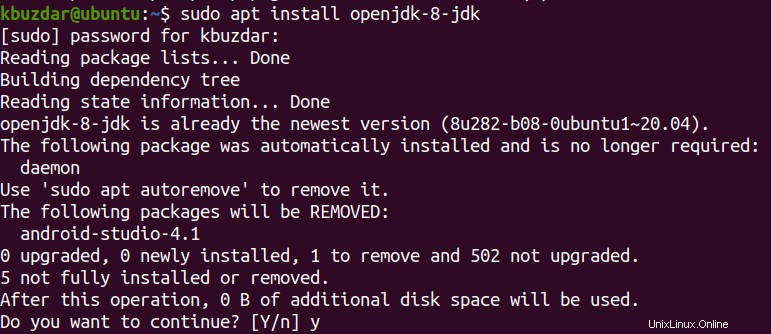
Nach der Installation können Sie die Installation von Java mit diesem Befehl überprüfen:
$ java -version
Die folgende Ausgabe bestätigt, dass Java erfolgreich auf unserem System installiert wurde.

Methode 1 NetBeans mit apt installieren (Befehlszeile)
Der einfachste Weg, NetBeans zu installieren, ist die Verwendung des Dienstprogramms apt. Diese Methode installiert die ältere Version von NetBeans, die Version 10 ist .
1. Aktivieren Sie zunächst das Universums-Repository mit diesem Befehl im Terminal:
$ sudo add-apt-repository "deb http://archive.ubuntu.com/ubuntu focal universe"
2. Aktualisieren Sie den Repository-Index mit dem folgenden Befehl:
$ sudo apt update
3. Um nun NetBeans in Ihrem System zu installieren, verwenden Sie diesen Befehl:
$ sudo apt install netbeans
Nun wird die Installation von NetBeans gestartet. Je nach Verbindungsgeschwindigkeit kann dies einige Zeit dauern.
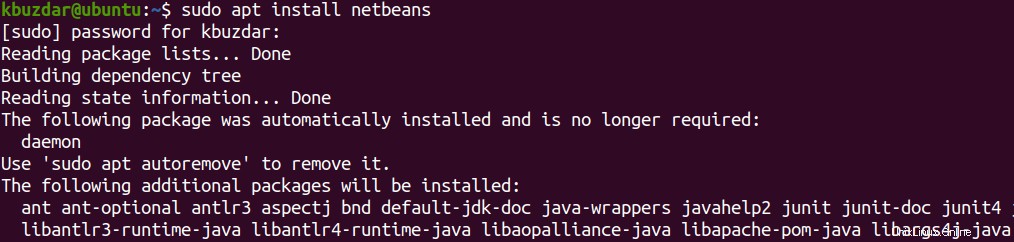
Sobald NetBeans installiert ist, können Sie es verwenden.
Methode 2 NetBeans über das Software Center (GUI) installieren
NetBeans kann auch über das Ubuntu Software Center installiert werden. Diese Methode installiert die neueste Version von NetBeans, nämlich Version 12.3 .
1. Starten Sie das Software Center in Ihrem System. Sie können es starten, indem Sie es im Dash-Menü suchen.
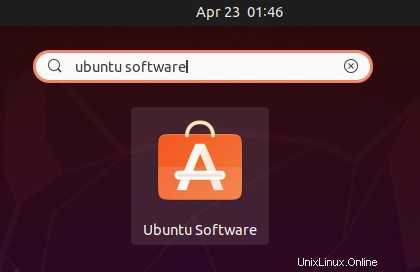
2. Klicken Sie im Software Center-Fenster auf das Suchsymbol und geben Sie netbeans ein drin. Klicken Sie in den Suchergebnissen auf Apache NetBeans Symbol, wie in diesem Screenshot zu sehen ist.
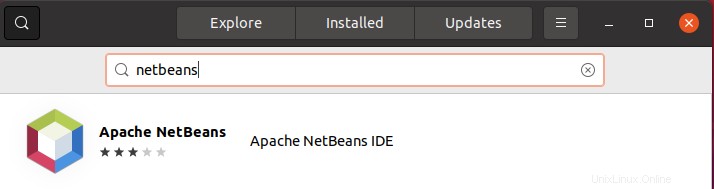
Nachdem Sie auf das Apache NetBeans-Symbol geklickt haben, sehen Sie ein Installieren Knopf darunter. Klicken Sie darauf, um NetBeans auf Ihrem System zu installieren.
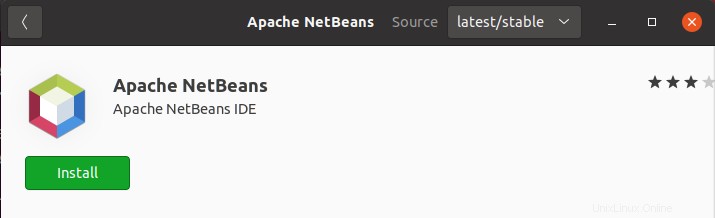
Dann werden Sie aufgefordert, das Passwort zur Authentifizierung einzugeben. Geben Sie das Passwort ein und die Installation von NetBeans wird gestartet. Je nach Verbindungsgeschwindigkeit kann es einige Zeit dauern. 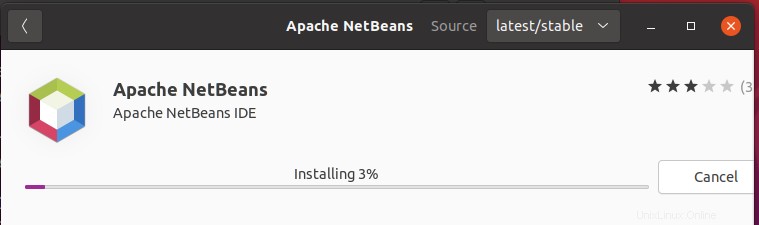
Sobald NetBeans installiert ist, können Sie es verwenden.
Starten Sie NetBeans
Um NetBeans zu starten, drücken Sie die Super-Taste und geben Sie netbeans ein in der Suchleiste. Wenn das Suchergebnis angezeigt wird, klicken Sie auf das NetBeans-Symbol, um es zu starten.
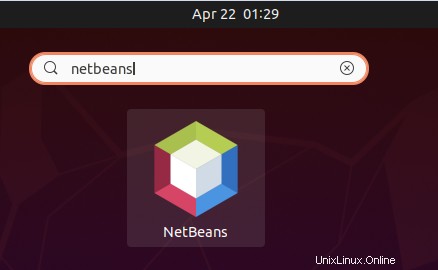
Sie sehen die folgende Standardansicht von NetBeans.
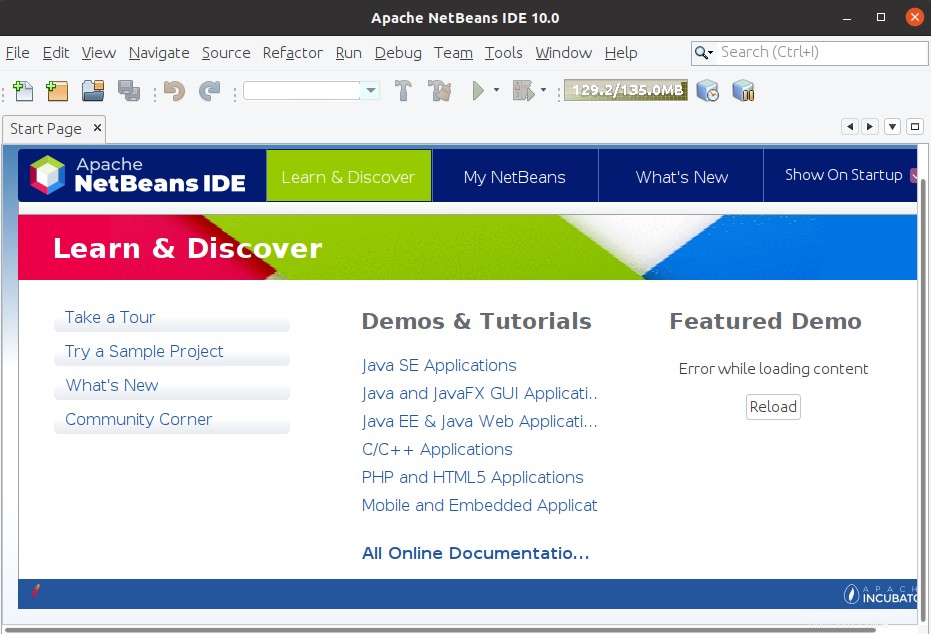
NetBeans entfernen
Falls Sie NetBeans nicht mehr auf Ihrem System benötigen, können Sie es wie folgt entfernen:
$ sudo apt remove netbeans
Wenn Sie NetBeans über das Ubuntu Software Center installiert haben, können Sie es wie folgt entfernen:
Starten Sie das Software Center über das Dash-Menü. Im Software Center installiert Suchen Sie auf der Registerkarte nach NetBeans-Anwendungen. Um nun die NetBeans-Anwendung zu entfernen, klicken Sie auf Entfernen Taste. Geben Sie dann das Authentifizierungspasswort ein und klicken Sie auf Authentifizieren Taste. Jetzt wird NetBeans von Ihrem System entfernt.
Dieser Beitrag behandelte zwei verschiedene Methoden für die Installation von NetBeans auf Ubuntu OS. Sie können jede Installationsmethode (Befehlszeile oder über GUI-basierte Methode) verwenden, die für Sie am bequemsten ist. Denken Sie jedoch daran, dass apt die ältere Version 10 von NetBeans installiert, während das Software Center die neueste Version 12.3 installiert.